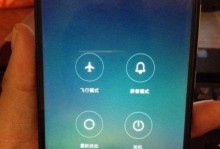在电脑使用过程中,难免会遇到系统崩溃、病毒感染等问题,而重装系统往往是解决这些问题的最佳方案之一。然而,传统的光盘安装方式繁琐、耗时,对于没有光驱的现代电脑来说,更是不适用。而利用U盘进行系统重装则成为了目前最受欢迎的方式之一。本文将详细介绍如何利用U盘快速、便捷地重装Win7系统。

准备工作——选择合适的U盘
为了顺利进行U盘重装Win7,首先需要准备一个容量不小于8GB的U盘,并确保其没有重要数据,因为在制作启动盘的过程中,U盘上的所有数据都将被清空。
下载Win7ISO文件
在开始制作U盘启动盘之前,需要先下载适用于你电脑版本的Win7ISO文件。可以从微软官网或其他可靠的下载渠道获取。

制作U盘启动盘
将准备好的U盘插入电脑,然后下载并运行一个专门制作启动盘的工具,例如Rufus。在工具中选择刚才下载的Win7ISO文件,然后设置U盘格式为FAT32,并点击开始制作启动盘。
设置电脑从U盘启动
重启电脑,进入BIOS设置界面,将启动顺序调整为U盘优先,并保存设置。然后重新启动电脑,系统将自动从U盘启动。
进入Win7安装界面
等待片刻,电脑将自动进入Win7安装界面,选择“安装”选项,然后根据提示进行下一步。

选择安装类型
在安装界面中,选择“自定义(高级)”安装类型,这样可以保留原有的用户文件,并且只重装系统。
选择系统安装位置
在安装界面中,选择你想要安装Win7的分区,并点击“下一步”开始安装过程。
等待系统安装
系统安装过程可能需要一段时间,请耐心等待直至安装完成。
输入产品密钥
在安装过程中,系统会要求输入Win7的产品密钥,根据你的购买渠道输入正确的密钥。
个性化设置
系统安装完成后,根据个人喜好进行屏幕分辨率、时区、键盘布局等个性化设置。
更新系统补丁
重装完成后,打开WindowsUpdate,及时更新系统补丁以提高系统稳定性和安全性。
安装驱动程序
在完成系统更新后,安装电脑硬件的驱动程序,以确保电脑正常工作。
安装常用软件
根据个人需求,安装常用的办公软件、浏览器、音视频播放器等,以满足日常使用需求。
备份重要文件
在系统恢复正常工作后,务必备份重要文件和数据,以免日后再次遇到系统故障时丢失数据。
通过以上步骤,利用U盘重装Win7已经完成。相比传统的光盘安装方式,U盘重装Win7更加方便、快捷。希望本文所提供的教程能够帮助读者轻松实现电脑升级和系统恢复的需求。